Los mejores consejos y trucos para el Samsung Galaxy J3, J5 y J7 (2017)
Todos los teléfonos inteligentes tienen una gama de funciones ocultas, o al menos funciones que serían difíciles de encontrar para un ojo inexperto. Mientras que a los conocedores, a los siempre curiosos y a los entusiastas del bricolaje les gusta profundizar en las entrañas del dispositivo para encontrarlos, otros no tienen la paciencia y prefieren buscar una lista en línea. Aquí está el nuestro:nuestros consejos para el Samsung Galaxy J7 (2017) y sus hermanos, el J5 (2017) y el J3 (2017).
- Samsung Galaxy A5 (2017) vs Galaxy J7 (2017):¿Qué tan diferentes son realmente?
- Revisión del Samsung Galaxy A5 (2017):un dispositivo de gama media con características premium
Samsung Galaxy J7 (2017)
Desactivar el modo Siempre encendido
Este truco es un auténtico clásico para los dispositivos Samsung. De forma predeterminada, el fabricante activa el modo Always On Display, una función que siempre muestra la fecha, la hora, el porcentaje de batería y los iconos de notificación. Este modo de visualización puede resultar molesto pero, te lo prometemos, se puede configurar. Para hacer esto, simplemente vaya a Configuración y seleccione Siempre a la vista en el menú en la parte superior de la pantalla. Luego puede cambiar la apariencia (por ejemplo, cambiar el reloj a analógico) o desactivar la función por completo.
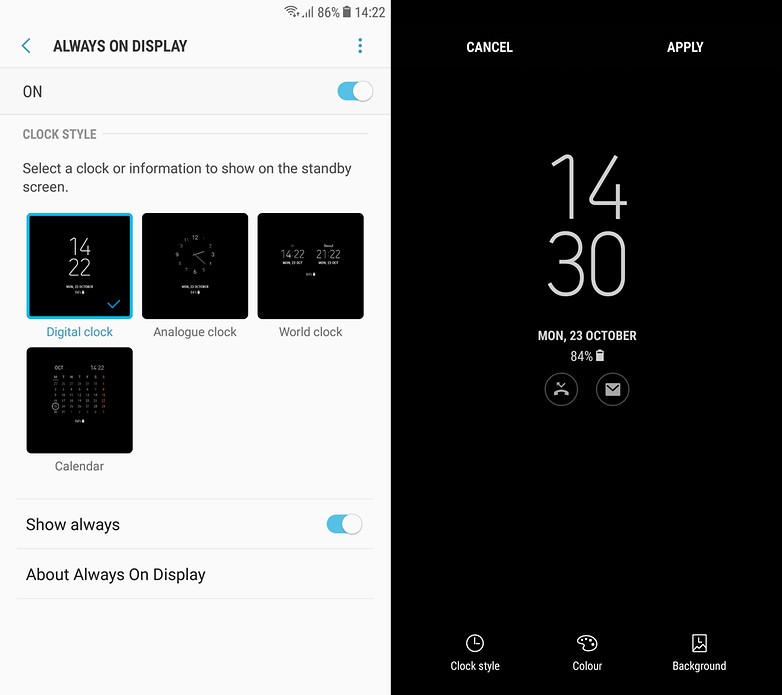
Samsung Galaxy J3 (2017), J5 (2017) y J7 (2017)
Usa la pantalla con una sola mano gracias al botón Home
El Galaxy J7 está lejos de ser un smartphone compacto. Mide 5,5 pulgadas en diagonal, por lo que usarlo con una sola mano es bastante difícil, quizás incluso imposible. Afortunadamente, Samsung tuvo esto en cuenta y ofrece una forma de usar el teléfono inteligente con una sola mano. Lo que es aún mejor es que puedes configurar el botón de Inicio para que se adapte al tamaño de la pantalla.
Vaya a Configuración y busque Funciones avanzadas. Seleccione "Modo de uso con una sola mano". Seleccione "Tocar". Sin embargo, si toca el botón Inicio tres veces seguidas, podrá colocarlo en cualquier lado de la pantalla.
Activar el modo fácil
Esta característica ha existido en los teléfonos inteligentes Samsung desde hace un tiempo pero, si bien es práctica para algunos, se pasa por alto. La mayoría de los usuarios quieren usar su teléfono en este modo, pero algunos que son reacios a usar la tecnología (podría llamarlos tecnófobos) simplemente quieren una pantalla que muestre las funciones básicas sin que la pantalla se llene de archivos y los (demasiados) atajos molestos. .
Para activar el modo fácil, vaya a Configuración de pantalla . Luego, solo tienes que activar el Modo fácil ¡y eso es todo!
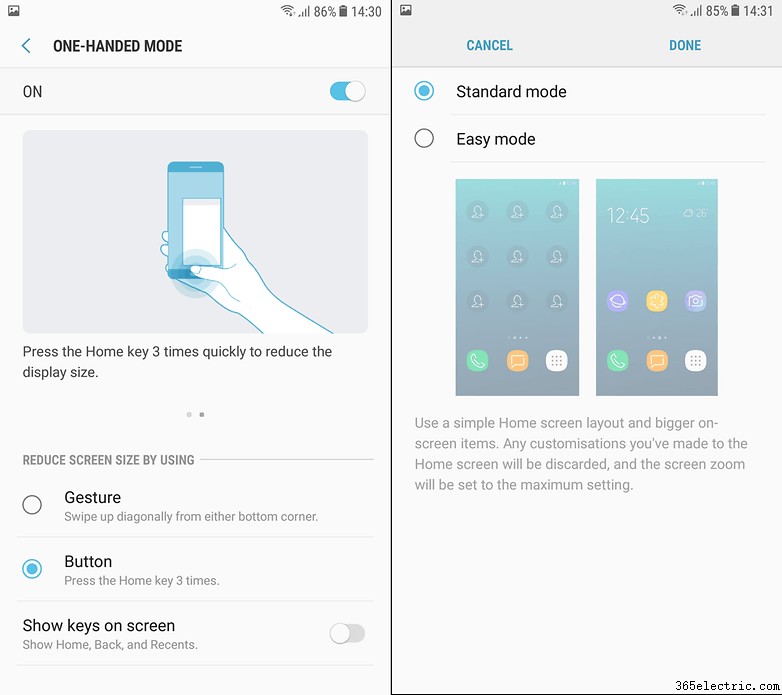
Prueba el hardware
Es fácil saber si su dispositivo funciona bien o no, pero a menudo, después de una caída o de estar empapado en una taza de té, es posible que deba realizar algunas pruebas. Simplemente ingrese el código *#0*# en el teléfono para acceder a varios tipos de pruebas, que van desde la pantalla a color hasta el reconocimiento táctil.
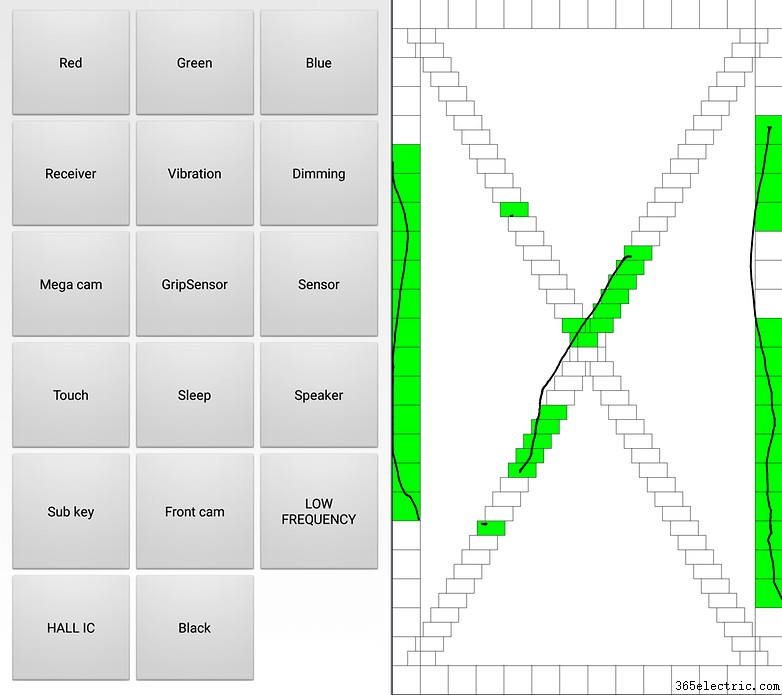
Haz fotos sin tocar la pantalla
A todos nos ha pasado. Cuando tienes que tomar una foto rápidamente y cuando desbloqueas tu smartphone, abres la aplicación de la cámara y presionas el botón de la cámara para tomar la foto, el objeto que querías capturar ha desaparecido. Afortunadamente, los fabricantes han tenido esto en cuenta y han proporcionado formas más sencillas de abrir la cámara y tomar una foto. En el J7, y en todos los smartphones de Samsung, solo tienes que tocar dos veces el botón de inicio para abrir la cámara y usar cualquiera de los botones de volumen como botón del obturador para tomar la foto. Sencillo, ¿verdad?
Activar el modo multiventana
Este modo es bien conocido entre los fanáticos de Android, pero los novatos realmente no saben mucho al respecto. Es una pena porque puede ser muy útil. Puede mostrar dos aplicaciones al mismo tiempo (una en el lado izquierdo de la pantalla y otra en el lado derecho, cuando el teléfono inteligente se sostiene horizontalmente, por supuesto). Simplemente vaya a Configuración, Funciones avanzadas, Pantalla múltiple y active la opción Activar pantalla dividida opción. Luego, vaya a una aplicación y presione el botón multitarea (a la izquierda del botón Inicio). Su pantalla se dividirá en dos secciones. Podrás cargar la otra aplicación que quieras abrir en la sección en blanco.
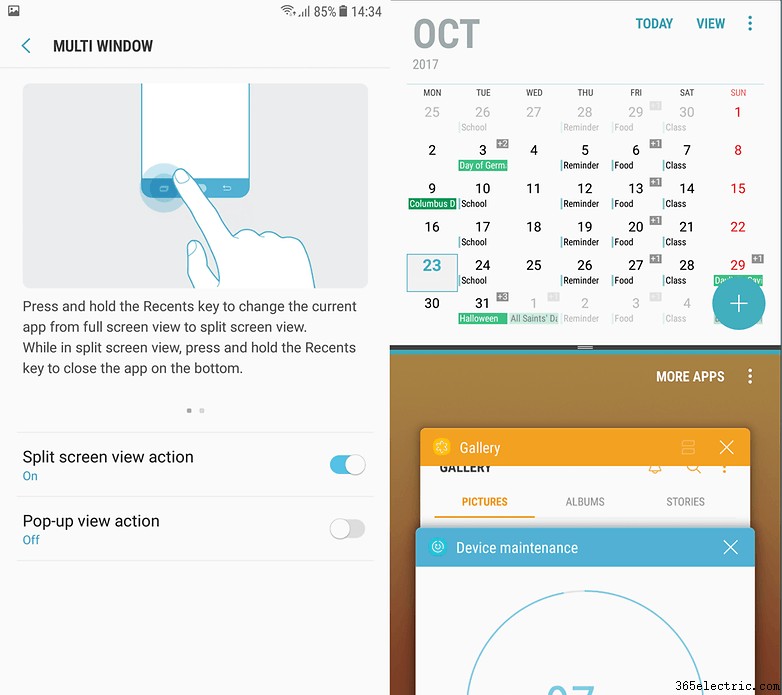
¿Conoces alguna otra característica interesante de estos dispositivos? ¿Qué truco es tu favorito? ¡Háznoslo saber en los comentarios!
- ·Consejos y trucos para el Epic 4G
- ·Consejos y trucos para el HTC Touch Pro2
- ·Trucos para el Samsung E250
- ·Consejos para el Samsung Instinct
- ·Samsung BlackJack II Consejos y trucos
- ·Más consejos y trucos para tu Galaxy Note 2
- ·Consejos y trucos para la serie Galaxy Tab 3
- ·Consejos y trucos para el LG G4:la guía definitiva
- La guía definitiva de trucos y consejos del Galaxy S3
- Consejos y trucos para el Samsung Galaxy Note 5
- Consejos y trucos para el Galaxy S6 Edge:12 formas de dominar el Edge
- Consejos y trucos para Samsung Galaxy S6 Edge+:dale a tu teléfono la ventaja
- Consejos y trucos del Galaxy S6:la guía definitiva
- Consejos y trucos del Galaxy S4:aprovecha al máximo Lollipop
